Jinja Templates est un langage permettant de créer des modèles. Avec son aide, vous pouvez écrire des requêtes SQL dynamiques qui changent en fonction de conditions spécifiées. Les modèles peuvent être utilisés dans les ensembles de données virtuels de Constructeur BI. Par exemple, ajoutez une plage de dates dynamique qui demandera des données uniquement pour les périodes sélectionnées.
Dans cet article, nous montrerons comment ajouter un modèle Jinja à un ensemble de données virtuel et examinerons les principales variables des modèles.
Créer un ensemble de données virtuel
Ouvrez Constructeur BI, accédez à la section SQL - SQL Lab. Saisissez une requête SQL dans la fenêtre et enregistrez-la en tant que nouvel ensemble de données.
Comment créer un ensemble de données virtuel
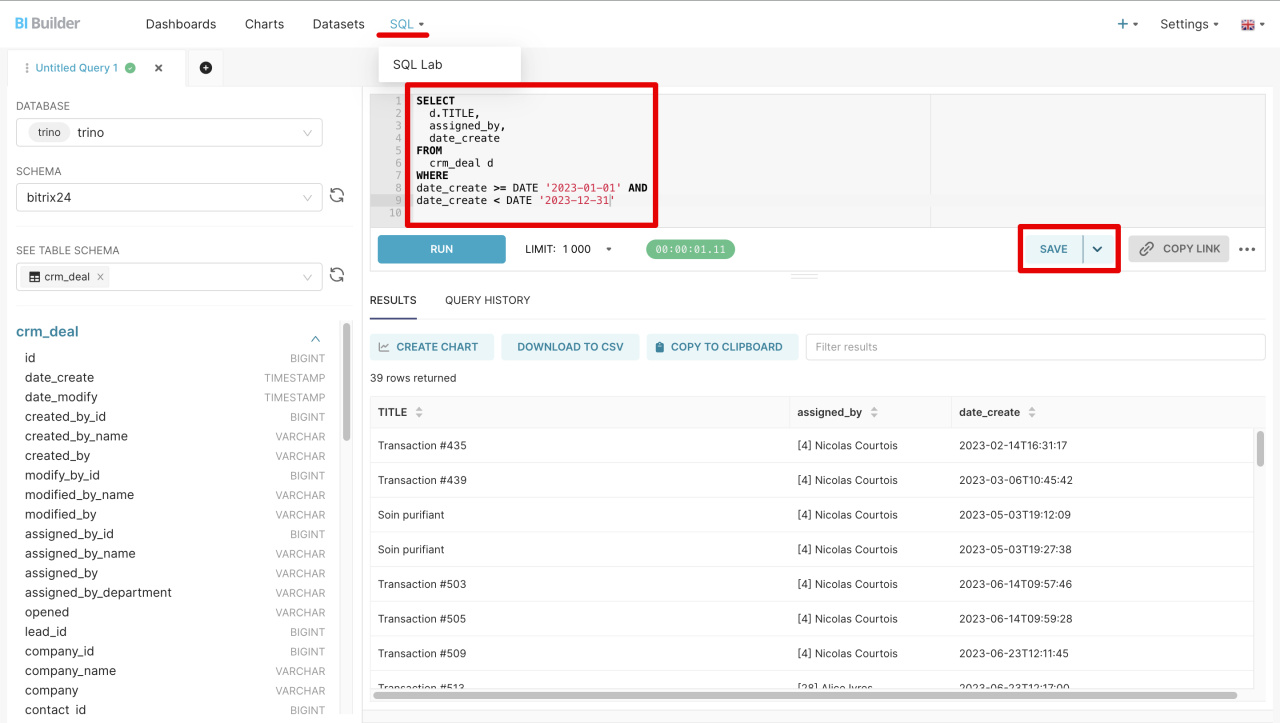 À l'aide d'une requête SQL, nous obtenons des données sur les transactions et les managers pour 2023.
À l'aide d'une requête SQL, nous obtenons des données sur les transactions et les managers pour 2023.
Modifier l'ensemble de données virtuel
Pour ajouter un modèle, ouvrez l'onglet Datasets, sélectionnez un ensemble de données virtuel et cliquez sur Modifier.
Modifiez la requête SQL et ajoutez le modèle Jinja :
WHERE {% if from_dttm is not none %} date_create >= from_iso8601_timestamp('{{ from_dttm }}') AND {% endif %} {% if to_dttm is not none %} date_create < from_iso8601_timestamp('{{ to_dttm }}') AND {% endif %} true;
- {% if from_dttm is not none %} - vérifie la présence d'une date de début pour le filtrage.
- date_create >= from_iso8601_timestamp('{{ from_dttm }}') AND - filtre les données pour inclure les enregistrements avec une date de création commençant à la date de début donnée.
- {% endif %} - termine la vérification de la date de début.
- {% if to_dttm is not none %} - vérifie la présence d'une date de fin pour le filtrage.
- date_create < from_iso860i_timestamp('{{ to_dttm }}') AND - filtre les données pour inclure les enregistrements avec une date de création antérieure à la date de fin spécifiée.
- {% endif %} - termine la vérification de la date de fin.
- true - prend en charge l'exécution de la requête en l'absence de dates.
Les variables du modèle rendent la requête flexible : vous pouvez modifier la plage horaire de sélection des données à l'aide d'un filtre. Remplacez différentes valeurs dans from_dttm et to_dttm sans changer le reste de la requête.
Liste des variables pour les modèles Jinja
| Variable | Que fait-il |
|---|---|
| portal_url |
Affiche l'adresse du compte à partir duquel Constructeur BI est ouvert. Par exemple, vous pouvez ajouter la ligne SELECT '{{portal_url()}}' as string à la requête pour voir dans le rapport à partir de quel compte le constructeur a été ouvert.
|
| columns | Définit des colonnes pour regrouper les données dans une requête |
| filter | Spécifie les filtres à appliquer aux données |
| from_dttm et to_dttm | Définit la plage de temps d'échantillonnage des données |
| groupby | Répète la fonction de colonnes, en regroupant les données par colonnes spécifiées |
| metrics | Inclut des fonctions d'agrégation telles que la somme ou la moyenne |
| row_limit et row_offset | Limite le nombre de lignes dans le résultat de la requête et le décalage de début de récupération |
| table_columns | Répertorie les colonnes disponibles dans un ensemble de données |
| time_column et time_grain | Définit la colonne de temps et l'intervalle d'agrégation des données |
Vérifier le fonctionnement du modèle
Cliquez sur l'ensemble de données et créez un graphique dans la fenêtre qui s'ouvre. Sélectionnez le mode de requête Raw records, déplacez les indicateurs de gauche vers le bloc Columns, configurez un filtre et cliquez sur Create chart.
Découvrez comment le modèle fonctionne dans une requête, cliquez sur Trois points (...) - View query.
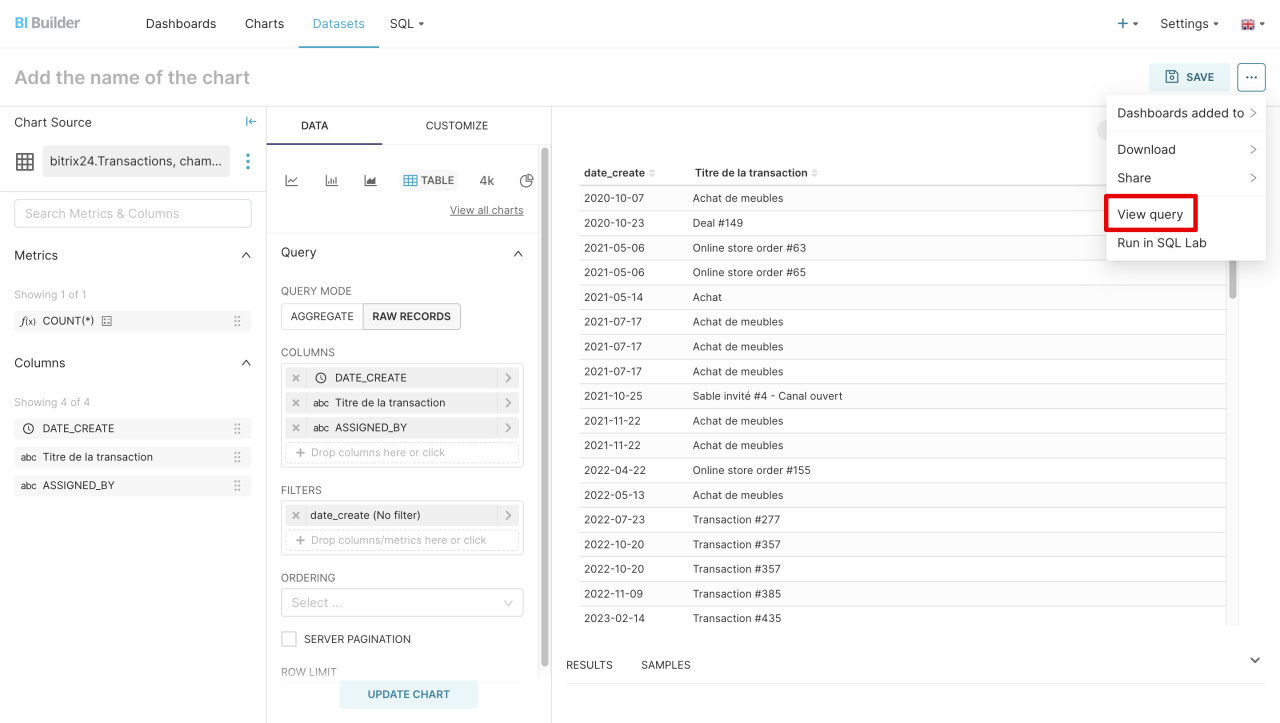 Le graphique comporte désormais une plage de dates dynamique qui demandera des données uniquement pour les périodes sélectionnées.
Le graphique comporte désormais une plage de dates dynamique qui demandera des données uniquement pour les périodes sélectionnées.
Résumé
- Jinja Templates est un langage permettant de créer des modèles. Avec son aide, vous pouvez écrire des requêtes SQL dynamiques qui changent en fonction de conditions spécifiées.
- Pour ajouter un modèle Jinja, modifiez la requête SQL dans un ensemble de données nouveau ou existant.




